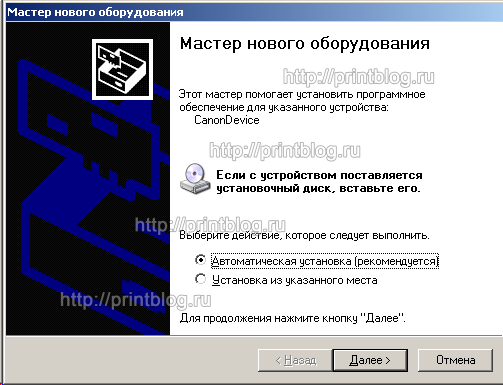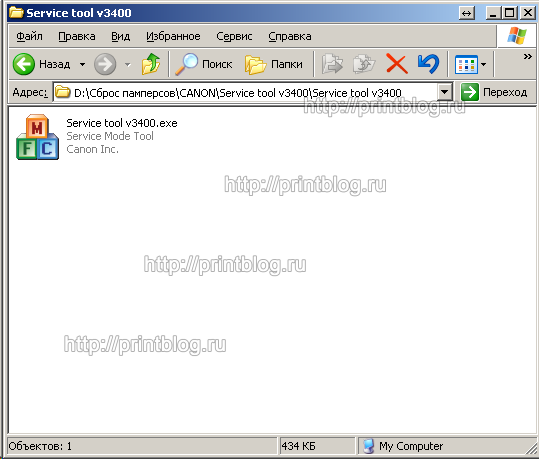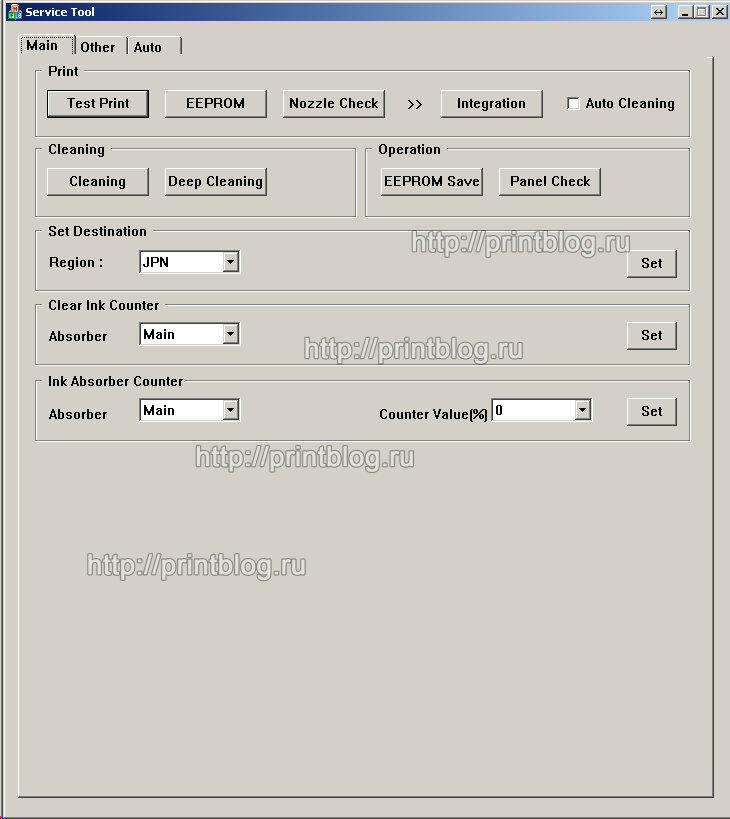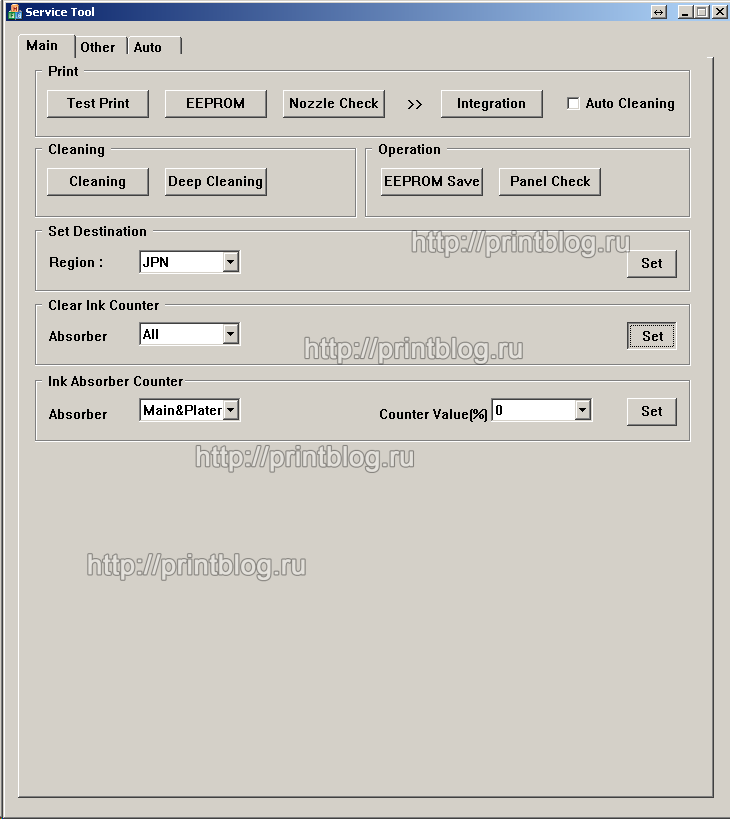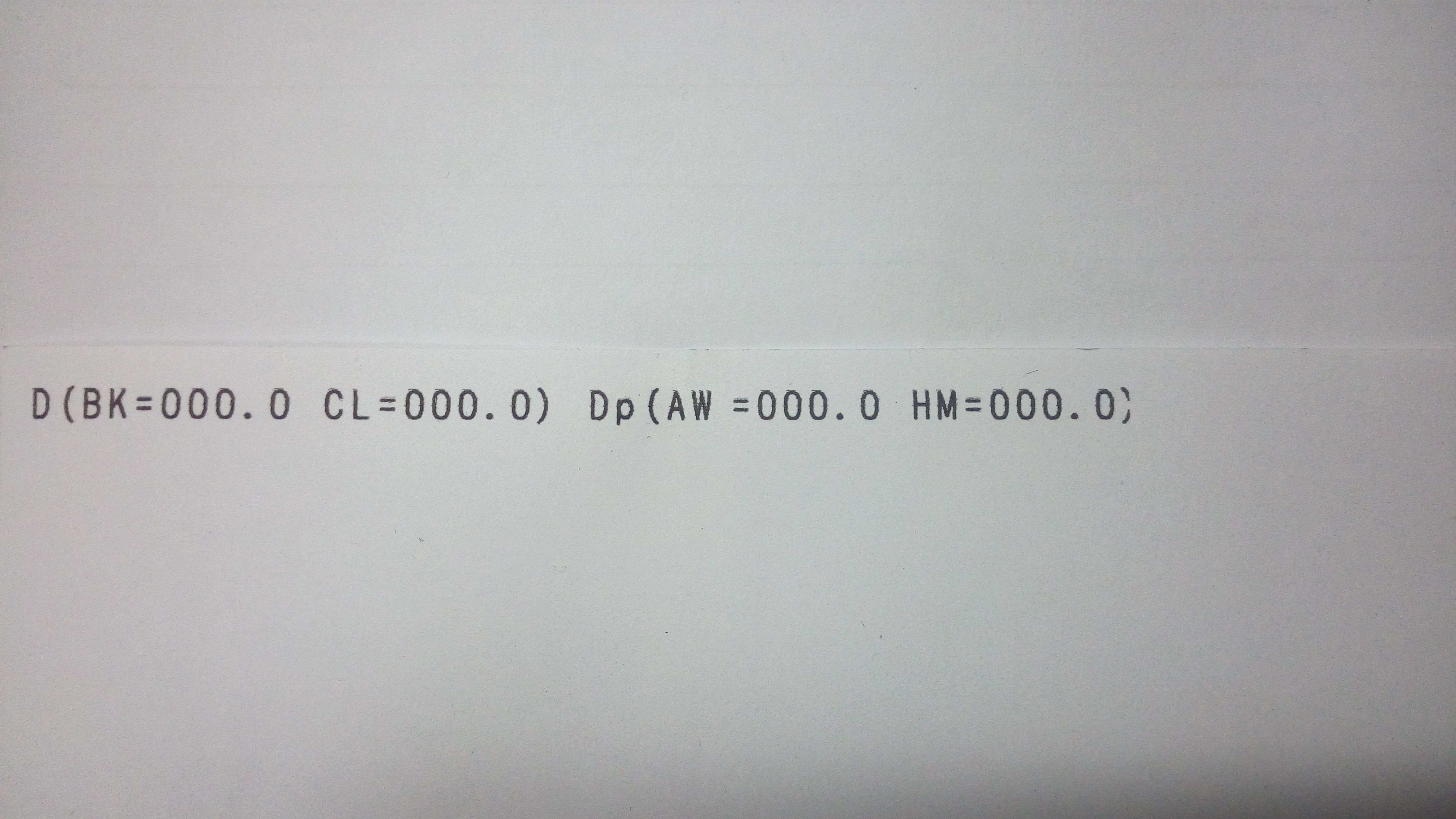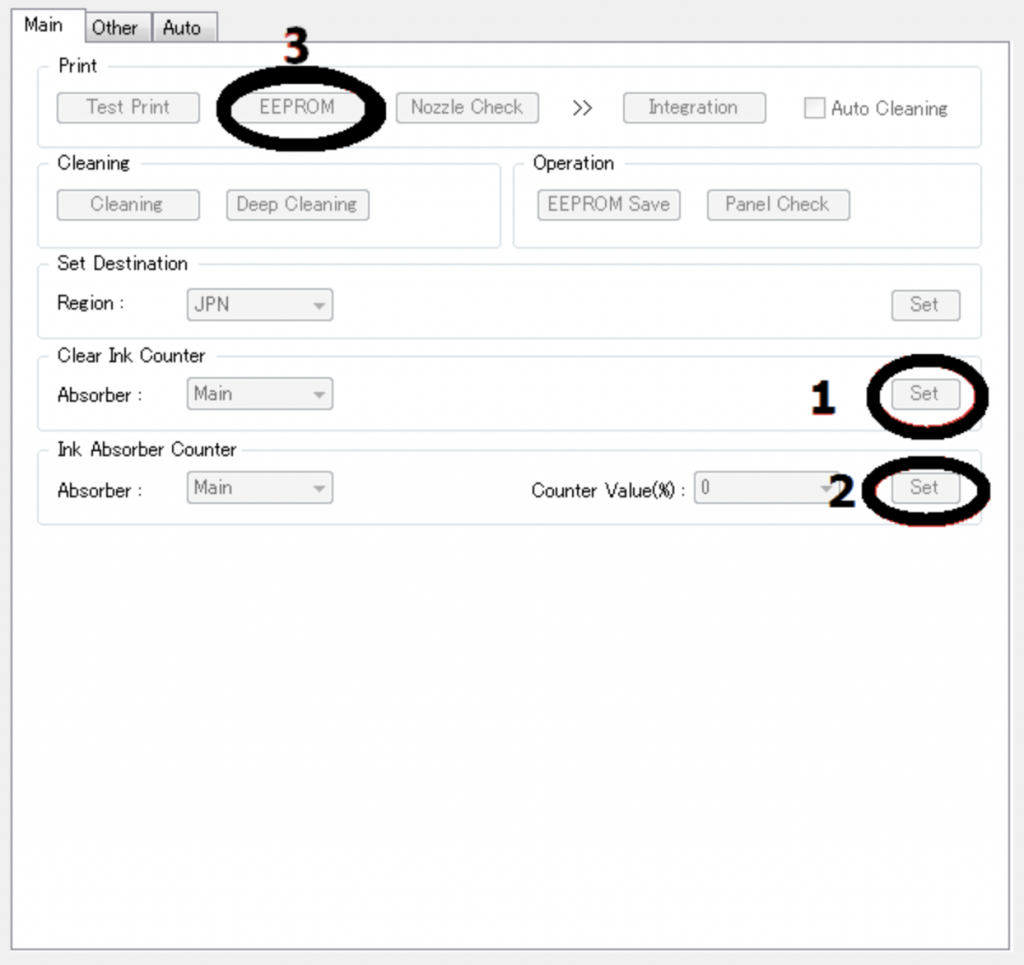Сброс ошибки P07 (5B02, 5B00) в Canon Pixma MG2140, MG3100, MG3140, MG3200, MG3240, MG3540, MG4240, MG4250, MX394, MX494
22.06.2015
Ремонт принтеров
47
Если у вас принтер Canon Pixma MG3540, то подробнее о его сбросе в этой записи – “Canon PIXMA MG3540 сброс памперса (абсорбера). Код поддержки 5B00, обратитесь в сервисный центр”
Осуществить ремонт или прошивку вашего принтера в г. Симферополь вы можете в сервисном центре по ул. Старозенитная, д.9 (вход со стороны забора). Работаем с 9.00 до 18.00, понедельник – пятница, звоните по номеру +7 (978) 764-75-85
В случае остальных похожих моделей, делаем следующее…
1. Отображается на дисплее принтера P07
2. Компьютер выдает сообщение
3. Для сброса ошибки необходимо выключить принтер кнопкой вкл.выкл. и запустить принтер в сервисном режиме.
4. Для запуска сервисного режима необходимо:
- Нажать и удерживать на принтере конпку СтопСброс
- Включить принтер кнопкой Вкл.Выкл. и держать нажатой
- 5 раз нажать кнопку СтопСброс
- Отпустить кнопку Вкл.Выкл.
Наглядно запуск сервисного режима в Canon Pixma MG3240 выглядит так:
Свидетельством успешного входа в сервисный режим будет постоянно горящий индикатор “А4 Обычная бумага” на принтере и на компьютере мастер нового оборудования предложит установить драйвер для нового устройства CanonDivice.
Драйвер устанавливать нет необходимости, просто нажать “Отмена” для закрытия Мастера нового оборудования.
5. Скачиваем программу Service Tool 3400
6. Запускаем программу.
7. Выбрать Clear Ink Counter -> All нажимаем Set -> Распечатается лист с сервисными данными.
8. Выключаем принтер.
Ошибка сброшена.
Не забудьте пожалуйста в комментариях отписаться на каком принтере у вас получилось сбросить ошибку!
Сюрприз!!! Видео: Сбрасываем ошибку 5B00, 5B02 (памперс, абсорбер) у принтеров Canon PIXMA MG3540, MG3240, MG4240, MX494.
Осуществить ремонт или прошивку вашего принтера в г. Симферополь вы можете в сервисном центре по ул. Старозенитная, д.9 (вход со стороны забора). Работаем с 9.00 до 18.00, понедельник – пятница, звоните по номеру +7 (978) 764-75-85
Не забывайте оценить запись и поделиться ей с друзьями в социальных сетях, нажав специальные кнопки ниже.
Не забудь оставить комментарий и подписаться на наш канал youtube
Рекомендуемые товары:
-
6 в наличии
Код: 10225
Микросхема MX29LV160AT для Canon imageRUNNER 1133а
599.00 руб.
Купить -
0 в наличии
Код: 00036
Микросхема EEPROM 508RP, WP, 95080WP для Canon E404 с сброшенным счетчиком памперса
306.00 руб.
Купить -
12 в наличии
Код: 00009
Микросхема EEPROM 95080 (508RP, WP) для Canon MG2540 с сброшенным счетчиком памперса
349.00 руб.
Купить -
42 в наличии
Код: 00041
Прошитая EEPROM 95080WP для Canon Pixma MP280
299.00 руб.
Купить
Последнее время меня довольно часто спрашивали о том, как сбросить «памперс» в принтере Canon MG4240. Наконец мне попало в руки это чудо техники с заблокированным счетчиком отработанных чернил.
Как оказалось, ничего сложного в этом нет.
Или читайте пошаговую инструкцию.
И так, на дисплее MG4240 Вы видите сообщение «Код поддержки 5B02. Произходит ошибка принтера. Обратитесь в сервис-центр.»
Меня очень порадовало слово «произходит». Да и само построение предложения на высоте:)
Такому переводу я бы не удивился в откровенно китайской мобилке (да и то, они в последнее время исправляются). Но от Canon я такого не ожидал…. Но оставим это на их совести:)
Приступим. Для начала входим в сервисный режим принтера.
Для этого выключаем устройство, зажимаем кнопку «Отмена» (красный треугольник в круге). После зажимаем кнопку включения питания. Отпускаем «Отмена» и нажимаем ее пять раз. При каждом нажатии индикатор ошибки будет загораться или гаснуть. Отпускаем кнопку питания. На экране никакой информации отображаться не будет, но подсветка экрана появится.
Для успешного сброса 5B02 необходимо, что бы у принтера не было других ошибок. То есть, что бы он в сервисном режиме не мигал индикатором ошибки.
Если Вы все сделали правильно, то в диспетчере устройств МФУ определится как CanonDevice.
Далее Вам необходимо скачать в Интернете программу Service Tool V3600.
Не пугайтесь, что часть информации в ней будет отображаться иероглифами.
Выбираем в среднем впадающем списке то, что показано на рисунке и нажимаем на два знака вопроса напротив.
При этом в MG4240 должна присутствовать бумага, так как МФУ распечатает страничку с информацией.
Дожидаемся сообщения об окончании процедуры. Вот и все. Удачи Вам.
Если Service Tool выдает ошибку — читайте здесь.
Что означает ошибка 5B02 в принтере Canon PIXMA MX371: В этой публикации вы узнаете, что нужно делать, чтобы устранить эту ошибку. Пошаговая инструкция к выполению обнуления памперса, что необходимо после перезаправки картриджей
Ошибка 5B02 в принтерах
Canon MX371 означает, что памперс переполнен.
Такая ошибка не случается каждый день:
с ней можно столкнуться только тогда,
когда было отпечатано около 15000 страниц
в среднем, что в свою очередь свидетельствует
о постоянном и регулярном использовании
устроства.
Данная публикация не
предназначена для решения данной
проблемы, но поможет вам определить, в
чем конкретно заключается ошибка на
экране принтера. Конечно, вы можете
попробовать инструкции, описанные ниже.
Большинство пользователей говорят, что
они работают, но я не могу обещать на
сто процентов.
Следует найти способы
очистки памперса, который расположен
в принтере для впитывания излишков
чернил, которые накапливаются на соплах,
когда заканчивается печать.
Возможным решением для
ошибки 5B02 станет обнуление памперса
принтера Canon PIXMA MX371. Во-первых, зайдите
в режим настроек Service Mode:
- Подключение кабель
питания к сети. - Нажмите и удерживайте
кнопку STOP / RESET. - Нажмите кнопку питания.
- Отпустите кнопку STOP /
RESET. - Не отпуская кнопку
питания, быстро нажмите кнопку STOP / RESET
дважды.
Принтер уже должен
назодиться в сервисном режиме , теперь
выполните следующую процедуру для
обнуления памперса. (световые индикаторы
будут выключены, но принтер включен)
- Быстро нажмите на кнопку
STOP / RESET четыре раза !! - Выключите принтер.
- Включите принтер и
повторите попытку печати.
Если вы не смогли решить
проблему самостоятельно, но вы используете
оригинальны картриджи, вы можете
обратиться за гарантийным обслуживанием
Canon. В некоторых ситуациях это может
быть небесплатно…
Если у вас принтер Canon Pixma MG3540, то подробнее о его сбросе в этой записи — «Canon PIXMA MG3540 сброс памперса (абсорбера). Код поддержки 5B00, обратитесь в сервисный центр»
В случае остальных похожих моделей, делаем следующее…
1. Отображается на дисплее принтера P07
2. Компьютер выдает сообщение
3. Для сброса ошибки необходимо выключить принтер кнопкой вкл.\выкл. и запустить принтер в сервисном режиме.
4. Для запуска сервисного режима необходимо:
- Нажать и удерживать на принтере конпку Стоп\Сброс
- Включить принтер кнопкой Вкл.\Выкл. и держать нажатой
- 5 раз нажать кнопку Стоп\Сброс
- Отпустить кнопку Вкл.\Выкл.
Свидетельством успешного входа в сервисный режим будет постоянно горящий индикатор «А4 Обычная бумага» на принтере и на компьютере мастер нового оборудования предложит установить драйвер для нового устройства CanonDivice.
Драйвер устанавливать нет необходимости, просто нажать «Отмена» для закрытия Мастера нового оборудования.
5. Скачиваем программу Service Tool 3400
6. Запускаем программу.
7. Выбрать Clear Ink Counter -> All нажимаем Set -> Распечатается лист с сервисными данными.
8. Выключаем принтер.
Ошибка сброшена.
Сюрприз!!! Видео: Сбрасываем ошибку 5B00, 5B02 (памперс, абсорбер) у принтеров Canon PIXMA MG3540, MG3240, MG4240, MX494.
Сброс ошибки P07 (5B02, 5B00) в Canon Pixma MG3100, MG3140, MG3200, MG3240, MG3540, MG4240, MX494 4.33/5 (86.67%) 3 голос[ов]
Обязательно посмотрите похожие записи
If you are a Canon printer user and experience Error 5b02, don’t panic, because we will review how the printer experienced the error in easy steps. Before we start discussing how to fix this error, you should first know what error 5b02 is. Here’s an explanation:
What is Error Support Code: 5b02?
Error 5b02 is an alarm warning for errors that occur on the printer, error 5b02 is an error that indicates that your printer has crossed the printing limit, so every printer has a print limit which if it has passed there will be a notification with an alarm. Usually marked with an error code 5b02 for a printer alarm that has passed the maximum print limit, when you use the printer and it suddenly gets stuck then the monitor or LCD screen displays an Error 5B02 message, then you can be sure your printer has reached the maximum print limit, then how do you do it? overcome the printer that has reached the maximum print limit?
To solve this error, then we have to do a reset so that the printer returns to its initial settings and Error 5b02 can be resolved, for how to reset this printer, we will try to use the help of the tool that you can download below. with this tool we will try to reset the printer, the steps are quite easy and understandable.
Steps to reset a Canon Printer to solve Error 5b02
1. Put Printer Settings in ‘Service Mode’
- Turn off the printer and the power cable is still plugged in.
- Press and hold the ‘Reset’ button don’t release it.
- While pressing the Reset button, then press the button and hold ‘Power’.
- In the second position, the buttons are still pressed, Release the ‘Reset’ button but the power button is still pressed, Next you press the ‘Reset’ button 5 times, then release both buttons simultaneously.
- After this, do a reset using the Canon Service tool resetter software to fix the Error 5b02.
2. Reset printer using canon service tools
- First, download the Service tool from the link provided above.
- Extract and run the application, After the application is open, follow the steps below, see the following image.
- First Step Click Set in picture no. 1, and then the printer will print one sheet.
- Click set in picture no.2 followed by pressing Eeprom on no.3 then the printer will print one more sheet.
In this position, your printer has been successfully reset. The last step is to turn off your printer by pressing the power button and then turn your printer on again. The printer is ready to work again. so that I can explain How to Reset Canon Error 5b02 Easily, hopefully, it can be helpful and useful, if you have any questions please comment below, good luck.